Enkla sätt att återställa överskrivna filer på Mac
"Hej! Jag ville veta hur man återställer en överskriven fil på Mac? Egentligen igår arbetade jag på en Excel-fil i över 5 timmar och idag har jag skrivit över den av misstag. Om någon har idé om att återställa överskriven Excel-fil? Tack på förhand!"
Tja, om du någonsin möter en sådan fråga och är angelägenatt veta hur man återställer överskrivna filer på Mac, så har du kommit till rätt plats. Förutom överskrivna filer kan dataförlust på din Mac också hända på grund av App-krasch, formatering av hårddisk osv. Så för alla situationer kan återställning av förlorade data göras på många sätt. Här har vi samlat det bästa av dem.
- Metod 1: Återställa överskrivna filer från Mac Time Machine
- Metod 2: Återställa överskrivna filer med Mac Data Recovery
- Tips för att återställa överskrivna filer på Mac
Metod 1: Återställa överskrivna filer från Mac Time Machine
Om du undrar hur du ska återhämta digöverskrivna filer, sedan är "Time Machine" -funktionen på din Mac-dator en snabb räddning. Se till att den har aktiverats på din Mac så att de överskrivna filerna kan återställas.
1. Starta tidsmaskinen
Bläddra i "Time Machine Menu" från den översta fältet på din Mac. Hit "Enter Time Machine". Alternativt kan du också trycka på alternativet "Time Machine" över "Dock".

2. Sök i den förlorade Excel-filen (vilken fil eller mapp) som du har skrivit över
Hitta önskad fil / mapp som du vill återställa. Överskrivna filer kan också återställas här. Välj fil / mapp och tryck på "Återställ" för att få tillbaka den på din Mac.

Obs! Den här metoden är effektiv, först när du har aktiverat säkerhetskopior genom "Time Machine" för att återställa överskrivna filer.
Om du inte känner till den här funktionen och tyckte att det var svårt att följa. Varför inte gå till en tredjepartsapplikation för att lära sig hur man enkelt kan återställa överskrivna filer
Metod 2: Återställa överskrivna filer med Mac Data Recovery
Som ett effektivt alternativ till "Time Machine" dukan välja UltData - Mac Data Recovery. Detta är intuitiv programvara som kan återställa inte bara överskrivna Excel-filer för dig, utan också raderade, formaterade eller förlorade Mac-data på en jippy. Cirka 550 plus datatyper kan återvinnas från din Mac-dator med detta underbara verktyg från Tenorshare. Oavsett om du av misstag har tappat data eller om enheten har skadats på grund av virusattack, kan UltData - Mac Data Recovery briljant fixa alla odds och återställa överskrivna Excel-filer, Word-dokument etc.
Innan du fortsätter med återställning av överskrivna filer, varför tittar du inte på de fantastiska funktionerna i UltData - Mac Data Recovery?
- Du kan återställa förlorade, formaterade eller raderade data med hög återhämtningsgrad på din Mac.
- Foton, ljud, filer, e-post etc. kan återställas från din Mac med det här verktyget.
- Stöder helt APFS, HFS +, FAT32 och annat filsystem.
- Hög framgångsrik återhämtningsgrad och snabb skanningshastighet.
- Stöd macOS 10.14 Mojave, 10.13 High Sierra, 10.12 Sierra och tidigare verisons.
Här är den detaljerade guiden för att återställa överskrivna Word-dokument eller Excel-fil på din Mac med UltData - Mac Data Recovery.
Steg 1: Välj filplatsen för att återställa data
Installera UltData - Mac Data Recovery på din Macdator och kör sedan den. Välj filplatsen som "Mac Hard Drive" för att initiera dataåterställningsprocess. Klicka på "Skanna" för att hitta den förlorade, formaterade eller raderade filen.
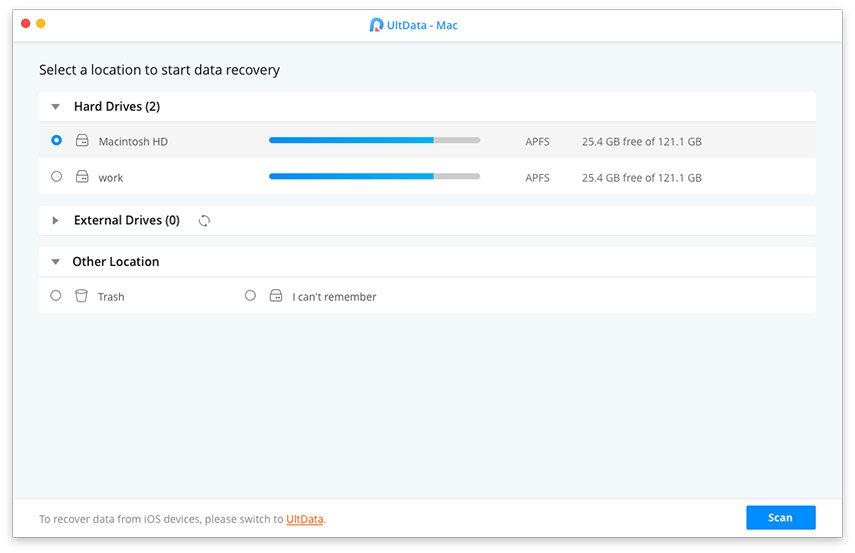
Obs! Den här metoden är effektiv, först när du har aktiverat säkerhetskopior genom "Time Machine" för att återställa överskrivna filer.
Steg 2: Skanna och förhandsgranska sedan
Låt någon gång, så att UltData - Mac Data Recovery kan skanna den överskrivna filen. När du har hittat den klickar du på den för att förhandsgranska från resultatområdet.

Steg 3: Återställ överskrivna filer från hårddisken
Klicka på "Återställ" och nämn målmappen tillspara den återställda filen (som du av misstag skrivit över). Du behöver den spara den i en annan mapp än den där du har tappat den. Om du sparar i den gamla mappen kan du förlora den för alltid.

Tips för att återställa överskrivna filer på Mac
Efter att ha förstått hur man återställer överskrivnaWord-dokument eller andra förlorade filer på Mac med UltData - Mac Data Recovery, ditt liv är sorterat. Men oavsett hur effektiv en mjukvara kan visa sig skulle det aldrig vara fel att vidta försiktighetsåtgärder. Så här är några snabbtips till dig.
- Partitionera inte eller ta bort hårddiskar eller filer med hjälp av tredjepartsverktyg.
- Spara inte filer till källan, varifrån de förlorade eller skadades.
- Se till att vanlig säkerhetskopiering och "Time Machine" -verktyget fungerar synkroniserat.
- För att fästa skanningen, placera filter genom filtyp / plats, så att resultaten kommer upp snabbt. Det skulle förbättra prestandan och göra saker lättare för dig.
Slutlig dom
Från den här artikeln fick vi veta att du kanrädda enkelt dina överskrivna data med hjälp av UltData - Mac Data Recovery. Den här artikeln visade den mest effektiva metoden för att återställa överskrivna Word-dokument eller Excel-filer samt 550 andra datatyper för att nämna några. Inte bara skrivs över utan de formaterade, förlorade eller raderade hårddiskdata från Mac kan hämtas utan mycket besvär. Denna programvara tillåter ett säkert sätt att återställa Mac-data jämfört med motsvarigheterna.









